时间:2019-09-09 16:29:44 作者:lizhu 来源:系统之家 1. 扫描二维码随时看资讯 2. 请使用手机浏览器访问: https://m.xitongzhijia.net/xtjc/20190909/163452.html 手机查看 评论 反馈
百度商桥是一款由百度公司推出的专用于进行网站商务合作沟通的聊天工具,在百度商桥里,咨询图标、邀请框、沟通窗口、留言板等都是可以根据自己的喜好自行设置皮肤样式的。下面,我们就一起往下看看百度商桥设置咨询图标的方法步骤吧!
方法步骤
1、打开百度商桥,在登陆窗口中输入竞价账号和登陆密码,然后点击右下角的登录按钮进入商桥操作页;
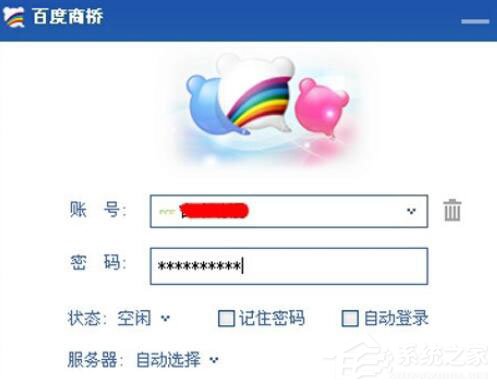
2、进入百度商桥操作页面之后,点击右上角的系统设置,进行商桥的后台设置;
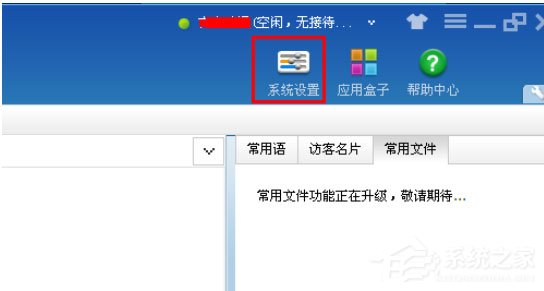
3、在系统设置后台,选择左侧的“样式管理”并点击打开;
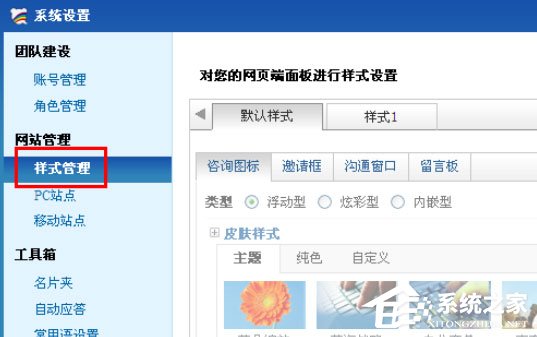
4、在样式管理设置里,点击右上角“添加新样式”,然后对新样式进行命名和样式修改选择;

5、进入咨询图标样式的设置,可以选择样式的类型,比如浮动型,炫彩型和内嵌型,在这小编选择的是浮动型,然后进行样式皮肤的设置,可以在原有的主题中进行选择,若主题中的皮肤都不是自己喜欢的话,可以选择自定义,就是自己设计样式,然后上传;
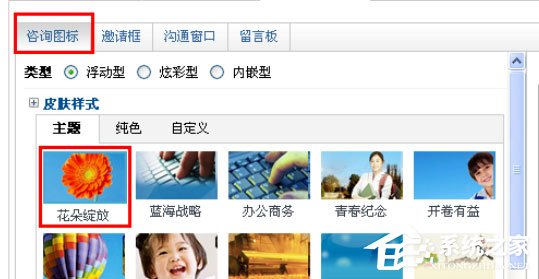
6、咨询图标的尺寸大小设置,可以通过加减符号或拉动来调整咨询图标的宽和高,还可以在咨询图标样式中选择是否添加以下文字,或文字的类型、字体及颜色;
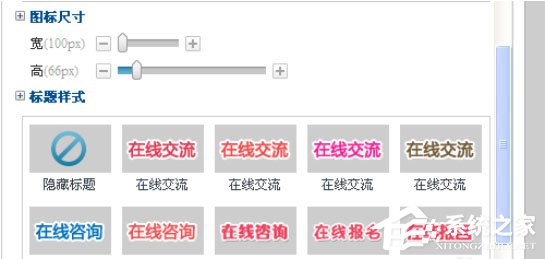
7、咨询图标样式展现形式的设置,根据自身情况选择只显示图标或分组以及客服列表,还可以对显示样式进行颜色或饱和度的设置;
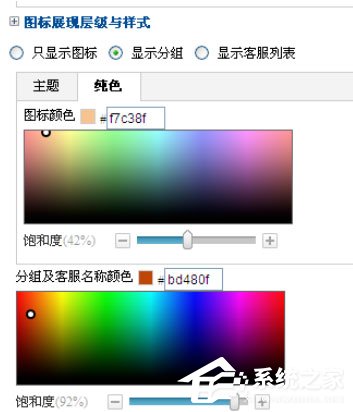
8、最后是咨询图标位置选择,可以选择左侧的上中下或者右侧的上中下;

9、在所有设置完毕之后,可以通过右侧的预览看到显示的样式,若不满意可以重新设置,或确认无误后可以点击应用,然后再点击确定。
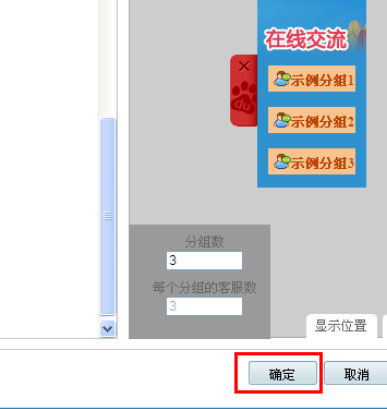
发表评论
共0条
评论就这些咯,让大家也知道你的独特见解
立即评论以上留言仅代表用户个人观点,不代表系统之家立场